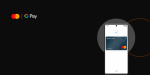У жовтні 2021 року Microsoft випустила Windows 11. Користувачі можуть безкоштовно інсталювати нову операційну систему, оновивши комп’ютери з Windows 10. Примітно, що в Windows 11 компанія, схоже, почала активно просувати власні додатки. Так, користувачі відзначають, що інтернет-браузер Edge почав відкриватися за замовчуванням. Видання The Verge розповіло, як це змінити.
Як змінити браузер за замовчуванням в Windows 11
Процес зміни налаштувань за замовчуванням складніше, ніж в Windows 10. Якщо раніше при вході в певний браузер на екрані з’явилася пропозиція встановити його як за замовчуванням, то в нову версію ОС таке повідомлення може і не прийти. Навіть якщо користувачеві пощастить, його переведуть на сторінку «Додатки за замовчуванням», з розумінням якої можуть виникнути труднощі.
(Інструкції використовують приклад Google Chrome, але це має допомогти вам встановити будь-який веб-переглядач за замовчуванням.)
- Перейдіть до розділу «Настройки» на пристрої з Windows 11.
- Натисніть кнопку «Програми», а потім натисніть «Програми за замовчуванням».
- У розділі «Встановити значення за замовчуванням для додатків» виберіть потрібний браузер або знайдіть його за допомогою пошуку.

- Далі ви побачите список типів файлів, і під кожною назвою є додаток, з яким він наразі пов’язаний. У Windows 11 ви не можете просто змінити браузер за замовчуванням одним клацанням миші — вам потрібно змінити призначений браузер для кожного конкретного типу файлів.

- Знайдіть типи файлів, для яких Edge призначено основним браузером (.htm, .html, .pdf та інші). Виберіть ті, які потрібно змінити.
- Призначте бажаний браузер для кожного типу файлів, вибравши його зі спадного списку.
Примітно, що навіть після того, як ви встановите браузер за замовчуванням, Edge все одно залишатиметься бажаною послугою для ряду програм Windows. При цьому дана інструкція, тим не менш, дозволить комфортно користуватися інтернетом.